Bagaimana cara mengamankan folder dengan password?
Sebenarnya banyak cara yang bisa kita gunakan untuk melindungi folder pribadi milik kita seperti misalnya dengan menggunakan beberapa aplikasi gratis untuk proteksi folder, menyembunyikan file rahasia dengan secret disk dan menggunakan aplikasi Secure Folder Portable untuk mengamankan folder dengan password.
Secure Folder Portable merupakan aplikasi portabel sehingga bisa digunakan lewat USB Flashdisk yang dapat kita gunakan untuk mengamankan folder dengan sebuah password. Program ini mengimplementasikan 256-bit AES (Rijndael) untuk mengenkripsi file. Dengan beberapa klik, dijamin folder tidak dapat dihapus, diganti namanya, folder tidak bisa dipindahkan, disalin, dimodifikasi dan diakses.
Berikut cara mengamankan folder dengan password menggunakan Secure Folder:
1. Download aplikasi secure folder dari {softpedia}
2. Ekstrak dan jalankan file SecureFolder.exe
3. Isi password pada tampilan seperti berikut:
4. Selanjutnya klik tombol Add untuk menambahkan folder yang akan kita amankan.
5. Pilih metode yang akan digunakan dengan cara mencentang beberapa opsi, Lock, Hide, Encrypt
Untuk membuka folder yang telah diamankan dengan Secure Folder lakukan sebagai berikut:
1. Jalankan kembali aplikasi SecureFolder
2. Masukkan Password seperti yang telah dibuat
3. Pilih folder yang akan dibuka, lalu klik Open
4. Untuk keluar klik File, kemudian Lock & Exit
1. Pengertian Topik Tulisan ilmiah, seperti makalah, tidak dapat dilakukan sekali jadi, tetapi melalui tahap (1) prapenulisan,(2) penulisan, dan (3) pascapenulisan. Kegiatan prapenulisan terdiri atas (1) menentukan topik,(2) menentukan tujuan,dan memilih bahan. Topik adalah berasal dari bahasa Yunani “topoi” yang berarti tempat, dalam tulis menulis bearti pokok pembicaraan atau sesuatu yang menjadi landasan penulisan suatu artikel. Secara sempit topik dapat disebut sebagai hal pokok yang dibicarakan. Secara luas dapat dinyatakan sebagai hal pokok yang dituliskan atau diungkapkan dalam karangan. Topik biasanya dikembangkan menjadi sebuah tulisan yang sebelumnya harus di identifikasi terlebih dahulu, agar maksud yang ingin disampaikan dibalik topik yang kita pilih dapat tersampaikan dengan baik. Kita harus memilih salah satu pokok pembicaraan, agar kita bisa mengontrol dan membatasi topi...

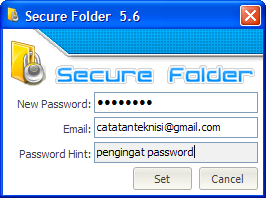

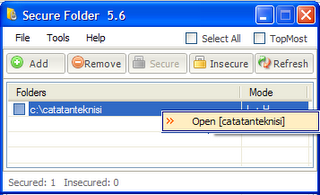
Komentar
Posting Komentar